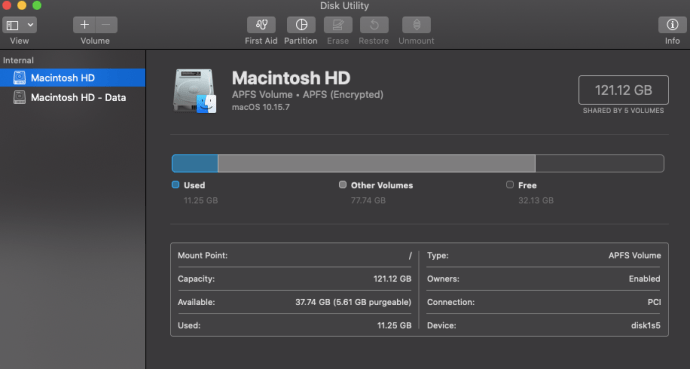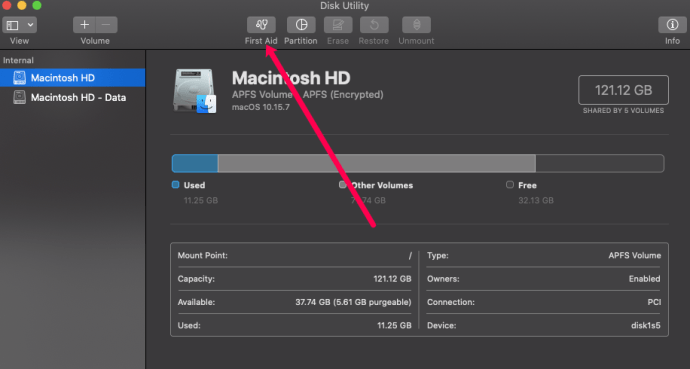میک بہت ٹھوس کمپیوٹر ہیں جو تقریبا کسی بھی صورتحال میں قابل بھروسہ خدمت مہیا کرتے ہیں۔ وہ عام طور پر کام کے گھوڑے ہوتے ہیں ، ایسی صورتحال میں آگے بڑھاتے ہیں جنھیں ونڈوز پی سی پر موت کی نیلی اسکرین مل جاتی ہے۔ تاہم ، جب کہ شاذ و نادر ہی ، معاملات ہوسکتے ہیں اور ہوں گے۔ یہ ناگزیر ہے ، جہاں ٹیکنالوجی کا تعلق ہے۔
یہ معاملات ان کی ندرت کی وجہ سے سب سے زیادہ مایوس کن ہیں ، اور انھیں معلوم کرنے کے لئے تھوڑا سا کام درکار ہوسکتا ہے۔ آپ کو جو پریشانی کا سامنا کرنا پڑا وہ ایک بیرونی ہارڈ ڈرائیو ہے جو میک پر ظاہر نہیں ہوتا ہے۔ یہاں تک کہ جب آپ نے تمام بنیادی پریشانی کو ختم کرنے کے نکات مکمل کرلئے ہیں تو ، یہ ظاہر نہیں ہوسکتا ہے۔ اس آرٹیکل میں ، ہم آپ کی بیرونی ہارڈ ڈرائیو کو ظاہر کرنے کے طریقہ کی وضاحت کریں گے۔
اپنی ہارڈ ڈرائیو کو کس طرح مربوط کریں
آئیے پہلے اس بات کو یقینی بنائیں کہ آپ نے اپنی بیرونی ہارڈ ڈرائیو کو صحیح طریقے سے منسلک کیا ہے ، اور کچھ بنیادی سیٹ اپ مراحل پر گامزن ہیں۔ آپ کے سوفٹویر ورژن کے مطابق اقدامات مختلف ہو سکتے ہیں لہذا اگر ہم نے ایک قدم چیک آؤٹ کر دیا ہے ایپل کا مضمون یہاں . ہم کاتالینا اور سیرا استعمال کررہے ہیں ، لیکن ہدایات بالکل یکساں ہیں۔
بیرونی ڈرائیوس اندرونی ہارڈ ڈرائیو کو تبدیل کیے بغیر اسٹوریج کو بڑھانے کا ایک سستا طریقہ ہے۔ آپ کو بس اتنا کرنے کی ضرورت ہے کہ آپ بیرونی ہارڈ ڈرائیو کو اپنے میک یا میک بک سے مربوط کریں۔ آپ جس ماڈل کا استعمال کررہے ہیں اس پر انحصار کرتے ہوئے آپ تھنڈربولٹ ، USB ، یا حتی کہ USB-C پورٹ بھی استعمال کرسکتے ہیں۔

یہاں سے ، فائنڈر کو آپ کی بیرونی ڈرائیو کو ظاہر کرتے ہوئے کھولنا چاہئے۔ اگر یہ فائنڈر میں ظاہر نہیں ہوتا ہے ، تاہم ، یہ یقینی طور پر یوٹیلٹیوں میں ڈسک یوٹیلیٹی میں ظاہر ہوگا۔

ایپلی کیشنز فولڈر میں یہ ایک ذیلی فولڈر ہے ، جس میں فولڈر آئیکن پر کراس سکریو ڈرایور اور رنچ ہوتا ہے ، جبکہ ڈسک یوٹیلیٹی ایسا لگتا ہے جیسے کسی ہارڈ ڈرائیو کی جانچ پڑتال اسٹیتھوسکوپ سے کی جائے۔ ان دونوں کا بہت حوالہ دیا جائے گا۔

اگر آپ کو اسے ڈھونڈنے میں پریشانی ہو تو ، صرف فائنڈر کھولیں (آئیکن جو نیلے اور سرمئی چہرے کی طرح دکھائی دیتا ہے) اور بائیں جانب کی جانب سے ’ایپلیکیشنز‘ پر کلک کریں۔ اس کے بعد ، اپنے ڈسک کی افادیت کی تلاش کے لئے اوپری دائیں کونے میں سرچ بار کا استعمال کریں۔

وہاں سے آپ پریشانی کا ازالہ کرسکتے ہیں اور عام طور پر اسے ٹھیک کرسکتے ہیں۔
اگر آپ کی بیرونی ڈرائیو اب بھی ظاہر نہیں ہوتی ہے تو ، ہمارے پاس خارجی ہارڈ ڈرائیو کو میک پر ظاہر نہ کرنے کو ٹھیک کرنے کے لئے دو سادہ خرابیوں کا ازالہ کرنے کے نکات ہیں۔
پہلے ، ہم بنیادی باتوں کی جانچ کریں گے ، اور وہاں سے ہم یہ یقینی بناتے ہیں کہ بیرونی ڈرائیوز کو ظاہر کرنے کے لئے میکوس ترتیب دی گئی ہے ، ڈرائیو کو ماؤنٹ کرسکتی ہے ، اور یہ کہ اس ڈسک پر یا اس کی فائل ڈھانچہ میں ڈرائیو میں کوئی غلطی نہیں ہے۔

خرابیوں کا سراغ لگانا
آئیے پہلے تمام بنیادی باتوں کو چیک کریں۔ کمپیوٹر کے کسی بھی مسئلے کے ساتھ یہ کرنے کی عادت ڈالیں ، کیوں کہ اس سے وقت ، پیسے اور پریشانی کی بچت ہوسکتی ہے۔ بہرحال ، کوئی بھی آدھا دن ضائع نہیں کرنا چاہتا ہے کیوں کہ انہیں اس بات کا ادراک نہیں تھا کہ کسی چیز کو مناسب طریقے سے پلگ ان نہیں کیا گیا تھا۔
- چیک کریں کہ آپ کے میک پر ہارڈ ڈرائیو سے کیبل ٹھیک طرح سے جڑی ہوئی ہے۔
- چیک کریں کہ اگر بیرونی ہارڈ ڈرائیو میں اس کی ضرورت ہو تو اس میں طاقت ہے۔
- کیبل کی حالت چیک کریں اور اگر آپ کے پاس فالتو ہو تو اسے تبدیل کریں۔
- اگر آپ کے پاس اسپیئر ہے تو ہارڈ ڈرائیو پاور کیبل کو تبدیل کریں۔
- اگر قریب ہی کوئی دیوار والا دکان ہو تو آزمائیں۔
- اپنے میک کو دوبارہ بوٹ کریں تاکہ یہ معلوم ہو کہ آیا یہ کوئی کھلا پروگرام یا ایپ ہے جس سے ڈرائیو کا پتہ لگنے سے رک رہا ہے۔
- یقینی بنائیں کہ ڈرائیو فارمیٹ ہوچکی ہے۔ کچھ درآمد شدہ ڈرائیو مکمل طور پر خالی ہوجاتی ہیں ، اور جبکہ میک او ایس کو ان کا پتہ لگانے اور انہیں فارمیٹ کرنے کی پیش کش کرنی چاہئے ، لیکن یہ ہمیشہ کام نہیں کرتا ہے۔
- بیرونی ڈرائیو کو دوسرے کمپیوٹر سے منسلک کرنے کی کوشش کریں یہ دیکھنے کے لئے کہ آیا یہ اس پر کام کرتا ہے کہ خود ہی ڈرائیو کو پہنچنے والے نقصان کو مسترد کرے۔
- یقینی بنائیں کہ آپ کی ڈرائیو میں بجلی کی بچت یا نیند کی تقریب موجود نہیں ہے یا استعمال نہیں ہے۔ اگر یہ ہو تو اسے بند کردیں۔
- چیک کریں کہ ڈرائیو کو کافی طاقت مل رہی ہے۔ ایک USB کیبل 5V رکھتا ہے اور اگر یہ ڈرائیو کا واحد طاقت کا ذریعہ ہے تو ، یہ کافی نہیں ہوگا۔ اگر آپ کو یہ مسئلہ ہونے کا شبہ ہے تو USB پاور کیبل کا استعمال کریں۔
جو چیز آپ کو یہاں ملتی ہے اس پر انحصار کرتے ہوئے ، آپ یا تو ڈرائیو یا اپنے میک کو دشواری سے دور کرسکتے ہیں۔
پہلے ، یقینی بنائیں کہ فائنڈر ڈرائیو شبیہیں دکھائے گا۔ پہلے سے طے شدہ طور پر ، اس میں زیادہ تر ڈسپلے نہیں ہوتا ہے اور بیرونی ڈسکیں نہ دکھانے کی ترتیب فعال ہوسکتی ہے۔
- فائنڈر ونڈو کھولیں۔
- ترجیحات اور جنرل ٹیب کو منتخب کریں۔
- اس بات کو یقینی بنائیں کہ بیرونی ڈسک کے ساتھ والے باکس کو چیک کیا گیا ہے۔
اگر باکس چیک کیا گیا ہے تو ، بیرونی ہارڈ ڈرائیو کو میک پر ظاہر نہ کرنے کو ٹھیک کرنے کے لئے آگے بڑھیں۔

ڈرائیو کو فائنڈر میں ماؤنٹ کریں
اگر آپ کو لگتا ہے کہ ڈرائیو ٹھیک کام کرتی ہے تو ، آئیے ہم دیکھتے ہیں کہ ہم اسے میکوس سے دستی طور پر جوڑ سکتے ہیں۔ اس کے ل we ، ہمیں اسے ماؤنٹ کرنے کی ضرورت ہے۔ جب میکس ڈرائیو کا پتہ لگاتا ہے تو یہ خود بخود ہونا چاہئے ، لیکن یہ ہمیشہ کام نہیں کرتا ہے۔
- ڈرائیو منسلک کریں اگر وہ پہلے سے منسلک نہیں ہے۔
- اوپن یوٹیلیٹیز اور ڈسک یوٹیلیٹی۔
- یقینی بنائیں کہ ڈسک بائیں ونڈو میں درج ہے۔ اس پر بیرونی ڈسک کا لیبل لگا ہونا چاہئے۔
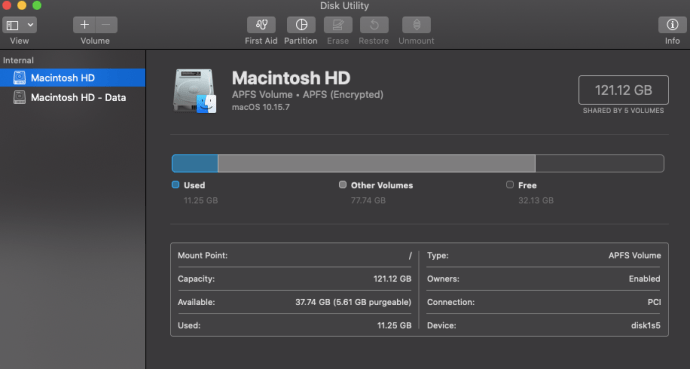
- اگر ڈسک موجود ہے تو حجم چیک کریں۔ اگر حجم موجود ہے لیکن اس پر سوار نہیں ہے تو ، اسے یہاں سرمئی کر دینا چاہئے۔
- حجم کو نمایاں کریں اور ماؤنٹ کو منتخب کریں۔ اس کی نشاندہی کرنے کے لئے حجم بھوری رنگ سے معمول پر منتقل ہونا چاہئے۔
- فائنڈر کو کھولیں اور آلات میں ڈرائیو پر جائیں۔
اگر یہ کام نہیں کرتا ہے تو ، آپ کو یہ یقینی بنانے کے لئے کہ سب کچھ اس طرح کام کر رہا ہے جیسے تصدیق شدہ ڈسک کی افادیت استعمال کرنے کی ضرورت ہوگی۔
- اوپن یوٹیلیٹیز اور ڈسک یوٹیلیٹی۔
- گرے آؤٹ والے حجم کو نمایاں کریں۔
- اوپری سینٹر میں فرسٹ ایڈ کو منتخب کریں۔
- ڈسک کی تشخیص کرنے اور کسی بھی مسئلے کو ٹھیک کرنے کیلئے چلائیں کا انتخاب کریں۔
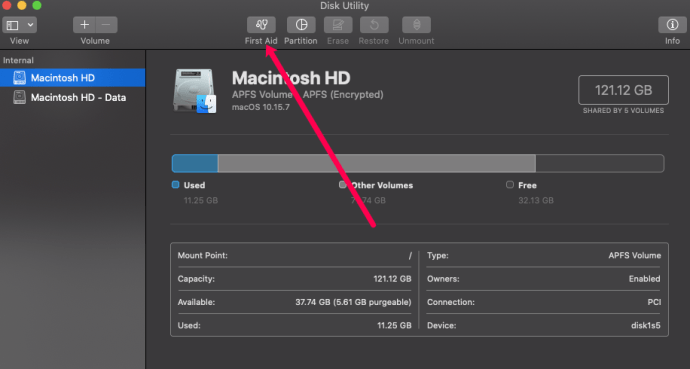
بیرونی ڈسک پر فرسٹ ایڈ چلانے کا یہ مفید طریقہ ہے کہ اس بات کا یقین کرنے کے لئے کہ فارمیٹ یا فائل ڈھانچہ میں کوئی نقص یا مسئلہ موجود نہیں ہے۔ اگر کوئی بھی ہے تو ، فرسٹ ایڈ انھیں ٹھیک کردے گا اور میک کو پھر کسی پریشانی کے بغیر ڈسک کو ماؤنٹ کرنا چاہئے۔
کس طرح لوگوں کو اپنے hulu سے دور کرنے کے لئے
اکثر پوچھے گئے سوالات
میکس ، جتنا آسان انٹرفیس لگتا ہے ، OS کے لئے کافی پیچیدہ ہوسکتا ہے۔ اسی وجہ سے ہم نے کچھ اور معلومات شامل کی ہیں جن کے بارے میں آپ کو جاننے کی ضرورت پڑسکتی ہے۔
میری ڈسک یوٹیلٹی کا کہنا ہے کہ ‘کرپٹ ڈسک ،’ اس کا کیا مطلب ہے؟
اگر آپ اپنی بیرونی ہارڈ ڈرائیو دیکھتے ہیں لیکن ’کرپٹ ڈسک‘ کی غلطی وصول کرتے ہیں تو ، حل بہت سارے ہیں۔ آپ کا پہلا مسئلہ یہ ہوسکتا ہے کہ آپ کے میک کے ساتھ کام کرنے کے لئے بیرونی ہارڈ ڈرائیو کا فارمیٹ مناسب شکل میں نہیں ہوا ہے۔ آپ ڈسک یوٹیلیٹی کا استعمال کرکے بیرونی ڈرائیو کو دوبارہ شکل دے سکتے ہیں۔
صرف ڈرائیو تک رسائی حاصل کرنے کے لئے مذکورہ بالا ہدایات پر عمل کریں اور ’مٹانا‘ (یہاں کلک کریں کہ آپ کو ڈرائیو کو دوبارہ فارمیٹ کرنے کے لئے مٹانے کی ضرورت ہے) پر کلک کریں۔ فارمیٹ کے لئے ڈراپ ڈاؤن پر کلک کریں اور 'ExFat' منتخب کریں۔ مٹائیں پر کلک کریں۔ اب آپ کی بیرونی ہارڈ ڈرائیو مناسب طریقے سے ظاہر ہونی چاہئے۔
میں اسے درست کرنے کے لئے اپنی بیرونی ہارڈ ڈرائیو کو مٹانا نہیں چاہتا ہوں۔ کیا اس کا کوئی حل ہے؟
جیسا کہ ہم نے تبادلہ خیال کیا ہے ، بعض اوقات آپ کو اپنی ہارڈ ڈرائیو کو صحیح طریقے سے کام کرنے کے ل era اسے مٹانے اور ان کی اصلاح کرنا ہوگی۔ اگر آپ مذکورہ بالا اقدامات پر تشریف لے گئے ہیں اور ابھی تک آپ کو ایک ساتھ مل کر کام کرنا ہے تو آپ کو اس ڈرائیو کا مواد دوسرے آلے (جیسے ونڈوز پی سی) میں منتقل کرنا چاہئے۔
اس طرح آپ کسی بھی اہم فائلوں کو آف لوڈ کرسکتے ہیں ، پھر ہارڈ ڈرائیو کو دوبارہ شکل دینے اور اسے صحیح طریقے سے کام کرنے کیلئے اپنے میک کا استعمال کریں۔
بیرونی ہارڈ ڈرائیو کو میک پر ظاہر نہ کرنے کو ٹھیک کرنے کے لئے کوئی اور طریقے ہیں؟ اگر آپ کرتے ہیں تو ہمیں اس کے بارے میں ذیل میں بتائیں!